Introduction à Solaris Flash
La fonction d'installation Solaris Flash vous permet d'utiliser une installation de référence unique de l'environnement d'exploitation Solaris sur un système, appelé système maître, pour copier ensuite cette installation sur plusieurs systèmes, appelés systèmes clones. Vous pouvez également copier ces systèmes clones à l'aide d'une installation Solaris Flash initiale qui écrase tous les fichiers du système ou procéder à une mise à jour Solaris Flash qui inclut uniquement les différences entre deux images de système. La mise à jour différentielle modifie uniquement les fichiers qui sont indiqués et son champ d'action se limite aux systèmes qui contiennent les logiciels compatibles avec l'ancienne image maître.
Installation de systèmes clones à l'aide d'une installation initiale
Vous disposez de plusieurs méthodes pour installer un système maître avec une archive Solaris Flash pour une installation initiale : Solaris Web Start, installation JumpStart personnalisée ou Solaris Live Upgrade. Tous les fichiers sont écrasés. L'installation Solaris Flash se décompose en cinq étapes.
-
Installation du système maître. Sélection d'un système et de l'une des méthodes d'installation de Solaris en vue de l'installation de l'environnement d'exploitation Solaris et de tout autre logiciel.
-
(Facultatif) Préparation des scripts de personnalisation servant à reconfigurer ou à personnaliser le système clone avant ou après l'installation.
-
Création de l'archive Solaris Flash. L'archive Solaris Flash contient une copie de tous les fichiers présents sur le système maître, excepté ceux que vous n'avez pas jugés indispensables et que vous avez exclus.
-
Installation de l'archive Solaris Flash sur les systèmes clones. Quand vous installez l'archive Solaris Flash sur un système, tous les fichiers qu'elle contient sont copiés sur ce système, qui présente ensuite exactement la même configuration d'installation que le système maître d'origine. C'est pourquoi il porte le nom de système clone. Cette procédure offre des possibilités de personnalisation grâce à l'utilisation de scripts.
-
(Facultatif) Sauvegarde d'une copie de l'image maître. Si vous envisagez de créer une archive différentielle, l'image maître doit être disponible et identique à l'image installée sur les systèmes clones.
Pour obtenir des instructions pas à pas, reportez-vous à la rubrique Installation du système maître.
La Figure 17–1 illustre l'installation de systèmes clones à l'aide d'une installation initiale. Tous les fichiers sont écrasés.
Figure 17–1 Installation initiale Solaris Flash
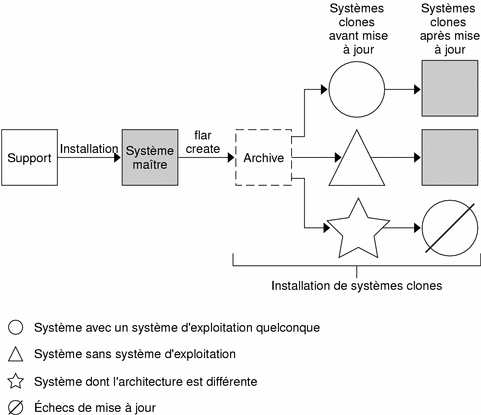
Mise à jour de systèmes clones à l'aide d'une archive Solaris Flash différentielle
Si vous possédez un système clone et souhaitez le mettre à jour, vous pouvez créer une archive différentielle contenant uniquement les différences entre deux images, l'image maître intacte et l'image maître mise à jour. Lorsqu'un système clone est mis à jour à l'aide d'une archive différentielle, seuls les fichiers contenus dans cette archive sont modifiés. Pour installer une mise à jour sur un système clone, il convient d'utiliser la méthode d'installation JumpStart personnalisée Solaris Flash. La procédure de mise à jour se décompose en cinq étapes.
-
Préparation du système maître comportant des modifications. Il est recommandé d'exécuter une copie de l'archive d'origine sur le système maître, avant de procéder aux modifications.
Remarque :si le système maître ne procède pas à une copie de l'archive d'origine, les différences entre les deux images système risquent de se traduire par une archive différentielle de grande taille dont l'installation risque de prendre du temps. Le cas échéant, utilisez une installation initiale avec archive complète.
-
(Facultatif) Préparation des scripts de personnalisation en vue de la reconfiguration ou de la personnalisation du système clone avant ou après l'installation.
-
Montage du répertoire de la copie de l'image maître enregistrée sous sa forme non modifiée. Utilisez cette deuxième image pour comparer les deux images du système. Pour accéder à l'image, utilisez les méthodes suivantes :
-
montage à partir de l'environnement d'initialisation Solaris Live Upgrade,
-
montage à partir du système clone sur le NFS,
-
restauration à partir de la sauvegarde à l'aide de la commande ufsrestore.
-
-
Création de l'archive différentielle à l'aide de l'option -A de la commande flar create.
-
Installation de l'archive différentielle sur des systèmes clones à l'aide de la méthode JumpStart personnalisée.
La Figure 17–2 illustre la création et l'installation d'une archive différentielle. Une image maître est mise à jour et subit quelques modifications. Ces modifications peuvent être simples (ajout, reconfiguration ou suppression de quelques fichiers) ou complexes (propagation de patchs). L'image maître mise à jour est confrontée à l'image maître restée intacte. Ce sont les différences entre les deux images qui constituent l'archive différentielle. Cette archive peut être utilisée dans le cadre de la mise à jour d'autres systèmes clones utilisant actuellement l'image maître intacte. Si le système clone a déjà été modifié ou n'exécute pas l'image maître restée intacte, la mise à jour échoue. Si vous devez effectuer de nombreuses modifications sur les systèmes clones, vous pouvez procéder à tout moment à une installation initiale.
Figure 17–2 Mise à jour de Solaris Flash
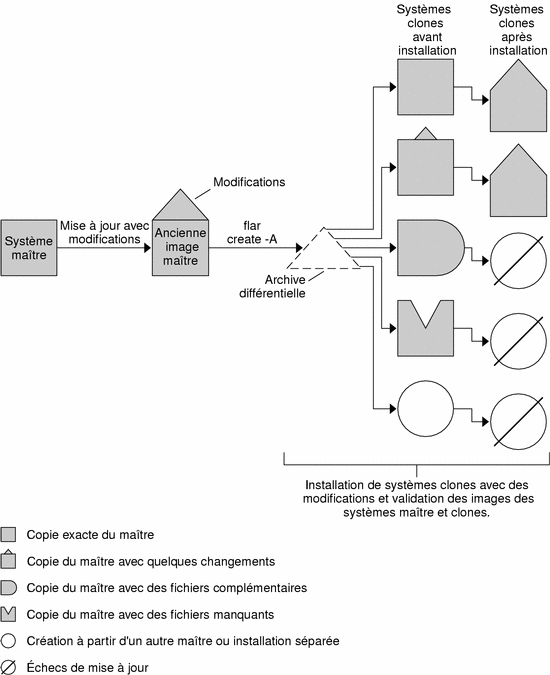
- © 2010, Oracle Corporation and/or its affiliates
